Sida loogu daro Saamaynta Qoraalka WordArt gudaha abka Xafiiska
Farshaxanka Word(Word Art) ee Microsoft Office waa sanduuq qoraal ah oo bixiya qaabab badan oo siinaya muuqaal farshaxan si qoraalkaaga indhaha u qabtaan. Isticmaalayaashu waxay isticmaali karaan WordArt marka ay abuurayaan waraaqo, xayaysiisyo, iyo halabuuro kale sababtoo ah WordArt ayaa taagan.
Saamaynta qoraalka iyo WordArt
Waxaad habayn kartaa qoraalka WordArt(WordArt Text) adiga oo beddelaya qoraalkaaga WordArt midabkiisa, cabbirkiisa, iyo fartiisa. Xafiiska Microsoft(Microsoft Office) , waxa kale oo aad habayn kartaa saamaynta qoraalka ee Qoraalka WordArt(WordArt Text) .
Sida loogu daro Saamaynta (Effects)Qoraalka (Text) WordArt gudaha abka Xafiiska(Office)
Casharradan, waxaan isticmaali doonaa Microsoft Word .

Abuur Qoraal WordArt(WordArt Text) .
Hubi in sanduuqa qoraalka ee WordArt(WordArt Textbox) la doortay.
Tag tab qaabka Qaabka(Shape Format)

Guji Saamaynta Qoraalka(Text Effects) ee Kooxda Qaababka WordArt(WordArt Styles) .
Waxaad dooran kartaa saamaynta ay ka midka yihiin Hooska(Shadow) , Milicsiga(Reflection) , Iftiinka(Glow) , Bevel , 3-D Rotation , iyo Beddelka(Transform) liiska hoos u dhaca.

Saamaynta hadhku(Shadow Effect) waxay qoraalkaaga u keentaa saamayn hadh ah. Waxaad dooran kartaa Saamaynta Hadhka(Shadow Effect) , kaas oo ka kooban Ma jiro Hadh(No Shadow) , Dibadda(Outer) , Gudaha(Inner) , Aragtida(Perspective) , oo guji sanduuqa Xulashada Shadow(Shadow Options) ee hoose ee liiska.
Daaqadda Qaabka Qaabka(Format Shape) ayaa ka soo bixi doonta dhanka midig halkaas oo aad ku samayn karto habayn dheeraad ah, sida Presets , Color , Transparency , Size , Blur , xagal(Angle) iyo Fogaan(Distance) .

Saamaynta Milicsigu(Reflection Effect) waxay qoraalkaaga u keentaa saamayn milicsan. Saamaynta Milicsiga(Reflection) waxay ka kooban tahay Milicsi La'aan(of No Reflection) iyo Kala Duwanaansho Milicsi(Reflection Variations) .
Markaad gujiso sanduuqa calaamadaynta Options Reflection , daaqada (Reflection Options)Qaabka Qaabka(Format Shape) ayaa ka soo muuqan doonta dhanka midig. Kaas oo(Which) ka kooban Presets , Ransparency T , Size , Blur , iyo Fogaanta(Distance) si loo habeeyo Saamaynta Milicsiga(Reflection Effect) .

Saamaynta Iftiinka(Glow Effect) waxay u ogolaataa qoraalka inuu yeesho saamayn dhalaaleed. Saamaynta Iftiiminta(Glow Effect) waxay ka kooban tahay No dhalaal(No Glow) , Kala duwanaansho dhalaalaya(Glow Variation) , iyo midabyo dhalaalaya oo badan(More Glow) kuwaas oo awood u siinaya isticmaalaha inuu doorto midab kasta oo uu rabo qoraalkiisa(Colors) Glow .(Glow)
Markaad gujiso sanduuqa calaamadaynta ee Glow Options ee liiska hoose, daaqad Qaabka Qaabka(Format Shape) ayaa ka soo muuqan doona dhanka midig, Ka kooban Presets , T ransparency(Consisting) , Size , Blur , iyo Fogaanta(Distance ) si loo habeeyo Saamaynta Iftiinka .(ransparency)

Saamaynta Bevel(Bevel Effect) waxay siinaysaa qoraalka muuqaal bevel ah. Saamaynta Bevel(Bevel Effect) waxay ka kooban tahay Bevel(No Bevel) iyo Bevel .
Marka isticmaaluhu gujiyo 3-D Options , daaqad Qaabka Qaabka(Format Shape) ayaa soo muuqan doona, oo muujinaya habaynta dheeraadka ah ee Saamaynta Bevel. Kuwaas waxaa ka mid ah xulashada Top Bevel iyo Bottom Bevel , Balac(Width) iyo Dhererka(Height) labada Bevels, Moolka(Depth) iyo midabka(Contour) midabka iyo cabbirka, Qalabka(Material) , doorashada iftiinka (Lighting), iyo (,)xagasha(Angle) iftiinka iyo dib u habeynta(Reset) , kaas oo kuu ogolaanaya inaad dib u dejiso goobaha Bevel .
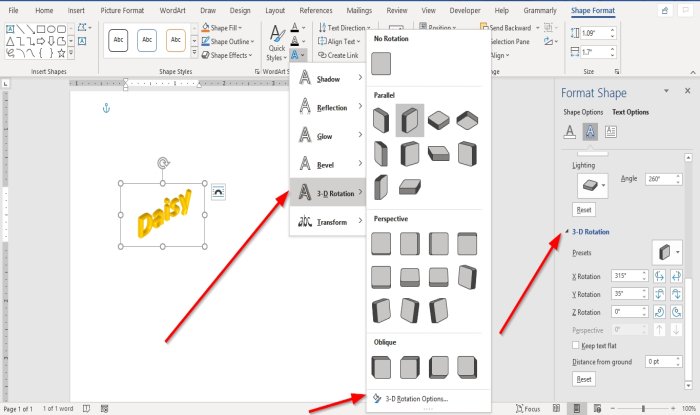
Saamaynta Wareega 3-D(3- D Rotation Effect) waxay ku siinaysaa qoraalkaaga saamayn wareeg 3-D. Saamaynta(Rotation Effect) Wareega 3-D waxay ka kooban tahay No 3-D wareeg(No 3-D Rotation) ah , barbar socda(Parallel) , Aragtida(Perspective) , iyo Oblique .
Waxaad arki doontaa 3-D Xulashada Wareegga(3-D Rotation Option) ; Haddii la gujiyo, daaqadda Qaabka Qaabka(Format Shape) ayaa ka soo muuqan doona xulashooyin ay ka mid yihiin Presets , X Rotations , Y Rotations , Wareegtada Z(Z Rotations) , Qoraalka Wareega Joogta ah(Keep Rotation Text Flat) , Fogaanta Dhulka(Distance From Ground) , iyo Dib(Reset) u dejinta .

Saamaynta Beddelka(Transform Effect) waxay siinaysaa qoraalka saamayn qalooca. Saamaynta Beddelku waxa(Transform Effect) ay ka kooban tahay wax isbeddel(No Transform) ah oo aan jirin , Waddada la raaco(Follow Path) , iyo Warp .
Dooro mid ka mid ah Saamayntan(Effects) , qoraalka ku jira dukumeentiga ayaa isbedeli doona.
Waxaan rajeynayaa in tani ay caawineyso; haddii aad hayso su'aal, fadlan faallo ka bixi hoos.
Akhri soo socda(Read next) : Sida loo sameeyo Barcode gudaha Microsoft Word(How to create a Barcode in Microsoft Word) .
Related posts
Sida Loo Qaabeeyo Qoraalka Microsoft Office Word For Android
U rog qoraalka Koofiyadaha Qufulka oo ku celi caadi ahaan MS Word
Sida qoraalka loogu kala saaro Word
Sida Loo Helo Oo Loogu Bedelo Qoraalka Microsoft Word ee Android
Qari qoraalka oo ku muuji qoraalka qarsoon ee Erayga
Sida loo isticmaalo Converter Measurement in Microsoft Office
Sida loogu daro ama looga saaro faallooyinka Word
Sida loo beddelo Kiiska qoraalka ee Word iyo Google Sheets
Sida Loo Isticmaalo Isku-dhafka Boostada ee Erayga si loo Abuuro Warqado, Calaamado, iyo Baqshado
Sida Si Toos ah Loogu Soo Kabto Dukumeenti Word OneDrive
Isticmaal Spike si aad u gooyso oo aad ugu dhejiso walxo badan oo qoraal ah Word
Sida loo tuso oo loo qariyo qoraalka Word
3 Siyaabaha Looga Saaro Calaamada Baaragaraafka (¶) ee Word
Sida Loo Sameeyo Calaamadaha Erayga laga bilaabo xaashida faafinta ee Excel
Microsoft Word wuu joojiyay Shaqadii [XALIYEY]
Sida Loo Beddelo Erayga JPEG (3 Siyood)
Sida loo geliyo qoraalka faylka Word ee daabacaadda daabacaha
5 siyaabood oo loo Geli karo Calaamada Xididada Square ee Erayga
5 siyaabood oo looga saaro Hyperlinks Documents Microsoft Word
Sida Loo Sameeyo Kaarka Salaan ee MS Word
